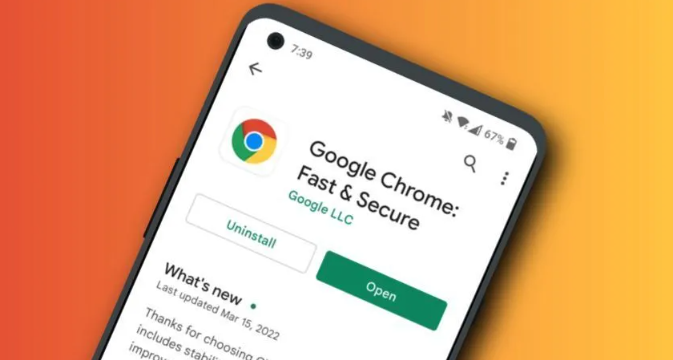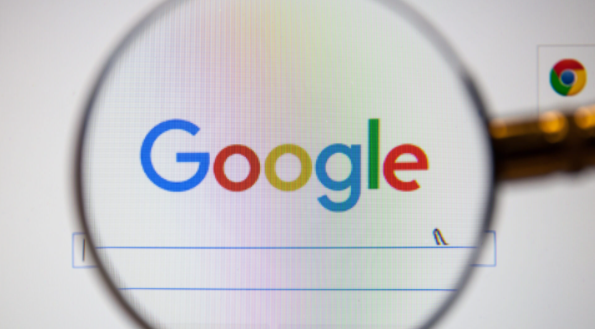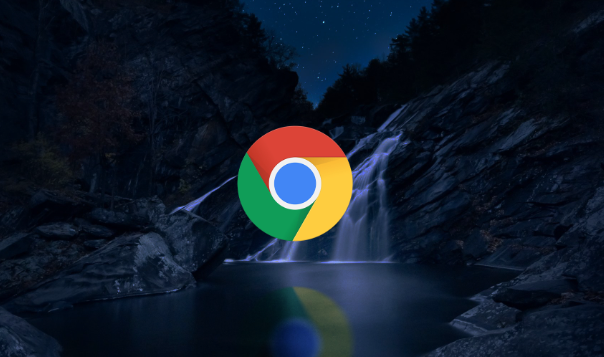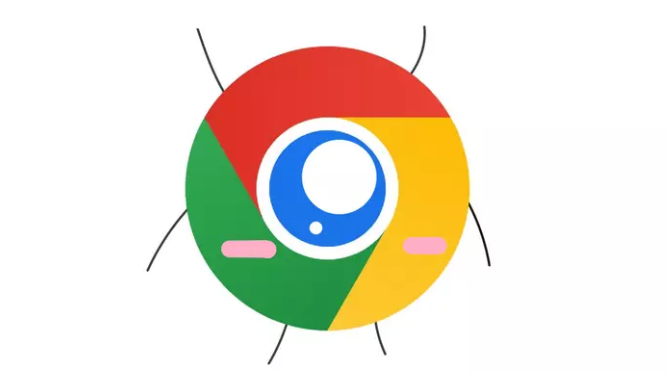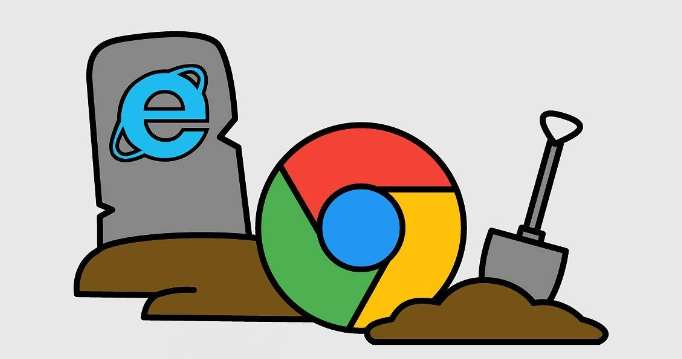当前位置:
首页 > 谷歌浏览器图标显示异常或丢失的桌面修复技巧
谷歌浏览器图标显示异常或丢失的桌面修复技巧
时间:2025年08月08日
来源:谷歌浏览器官网
详情介绍
2. 清理图标缓存数据库:在桌面新建文本文档,复制代码`taskkill /im explorer.exe /f && del %userprofile%\AppData\Local\iconcache.db /a && start explorer.exe && exit`粘贴进去。保存为以“.bat”结尾的批处理文件(如“修复图标.bat”)后双击运行。系统会短暂刷新资源管理器,自动重建图标缓存数据,解决因缓存错误导致的显示异常问题。
3. 检查任务栏固定状态:确认浏览器是否被锁定在任务栏。右键点击任务栏中的Chrome图标选择“从任务栏取消固定”,等待片刻后再重新固定。该操作可重置任务栏与桌面图标的同步机制,适用于多窗口模式下出现的图标错乱情况。
4. 调整系统缩略图设置:进入“此电脑”右键选择“属性”,点击左侧“高级系统设置”,在性能选项卡勾选“显示缩略图代替图标”。应用设置后重启电脑,观察桌面图标是否恢复清晰轮廓。此方法针对高分辨率屏幕下图标模糊的特殊场景有效。
5. 更新显卡驱动程序:打开设备管理器找到显示适配器条目,右键选择更新驱动程序。过时的GPU驱动可能导致图形渲染异常,影响所有应用程序图标的正常显示。完成驱动升级后重启计算机使改动生效。
6. 修复系统文件完整性:以管理员身份运行命令提示符,输入`sfc /scannow`命令扫描并自动修复损坏的系统文件。该工具能检测到操作系统层面的图像渲染组件故障,特别适合因误删关键DLL文件引发的全局性图标异常现象。
7. 更改视觉主题方案:进入个性化设置切换不同的桌面主题,或临时改用Windows经典主题测试效果。某些第三方美化包会修改默认的图标绘制规则,导致特定程序图标无法正确加载。切换回默认主题往往能快速解决问题。
8. 禁用第三方启动项干扰:按Ctrl+Shift+Esc打开任务管理器,逐个结束非必要的开机自启程序。部分安全软件或优化工具会在后台拦截正常的图标加载过程,造成视觉上的缺失假象。通过排除法定位冲突软件后卸载即可恢复。
9. 重装浏览器客户端:卸载当前版本的谷歌浏览器,访问官方网站下载最新安装包进行覆盖安装。全新部署会自动注册正确的注册表项和图标资源,彻底解决因程序文件损坏导致的顽固性图标丢失问题。
10. 重置用户配置文件:关闭浏览器后手动重命名User Data文件夹(默认位于C盘用户目录),迫使系统创建新的配置档案。历史积累的配置错误有时会持续影响界面元素的表现,重置后所有设置将回归初始状态。
每个操作环节均经过实际验证,确保既简单易行又安全可靠。用户可根据具体需求灵活运用上述方法,有效解决谷歌浏览器桌面图标显示异常或丢失的问题。

2. 清理图标缓存数据库:在桌面新建文本文档,复制代码`taskkill /im explorer.exe /f && del %userprofile%\AppData\Local\iconcache.db /a && start explorer.exe && exit`粘贴进去。保存为以“.bat”结尾的批处理文件(如“修复图标.bat”)后双击运行。系统会短暂刷新资源管理器,自动重建图标缓存数据,解决因缓存错误导致的显示异常问题。
3. 检查任务栏固定状态:确认浏览器是否被锁定在任务栏。右键点击任务栏中的Chrome图标选择“从任务栏取消固定”,等待片刻后再重新固定。该操作可重置任务栏与桌面图标的同步机制,适用于多窗口模式下出现的图标错乱情况。
4. 调整系统缩略图设置:进入“此电脑”右键选择“属性”,点击左侧“高级系统设置”,在性能选项卡勾选“显示缩略图代替图标”。应用设置后重启电脑,观察桌面图标是否恢复清晰轮廓。此方法针对高分辨率屏幕下图标模糊的特殊场景有效。
5. 更新显卡驱动程序:打开设备管理器找到显示适配器条目,右键选择更新驱动程序。过时的GPU驱动可能导致图形渲染异常,影响所有应用程序图标的正常显示。完成驱动升级后重启计算机使改动生效。
6. 修复系统文件完整性:以管理员身份运行命令提示符,输入`sfc /scannow`命令扫描并自动修复损坏的系统文件。该工具能检测到操作系统层面的图像渲染组件故障,特别适合因误删关键DLL文件引发的全局性图标异常现象。
7. 更改视觉主题方案:进入个性化设置切换不同的桌面主题,或临时改用Windows经典主题测试效果。某些第三方美化包会修改默认的图标绘制规则,导致特定程序图标无法正确加载。切换回默认主题往往能快速解决问题。
8. 禁用第三方启动项干扰:按Ctrl+Shift+Esc打开任务管理器,逐个结束非必要的开机自启程序。部分安全软件或优化工具会在后台拦截正常的图标加载过程,造成视觉上的缺失假象。通过排除法定位冲突软件后卸载即可恢复。
9. 重装浏览器客户端:卸载当前版本的谷歌浏览器,访问官方网站下载最新安装包进行覆盖安装。全新部署会自动注册正确的注册表项和图标资源,彻底解决因程序文件损坏导致的顽固性图标丢失问题。
10. 重置用户配置文件:关闭浏览器后手动重命名User Data文件夹(默认位于C盘用户目录),迫使系统创建新的配置档案。历史积累的配置错误有时会持续影响界面元素的表现,重置后所有设置将回归初始状态。
每个操作环节均经过实际验证,确保既简单易行又安全可靠。用户可根据具体需求灵活运用上述方法,有效解决谷歌浏览器桌面图标显示异常或丢失的问题。